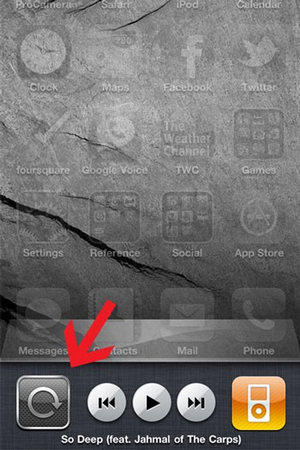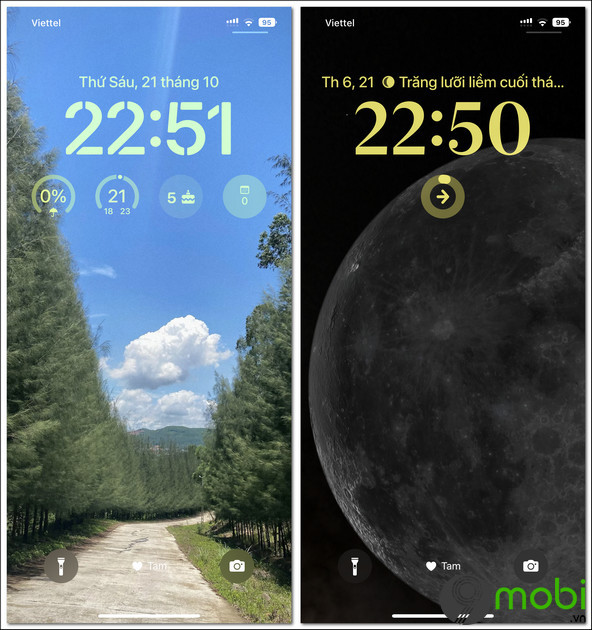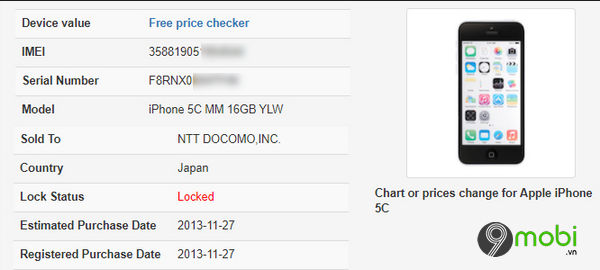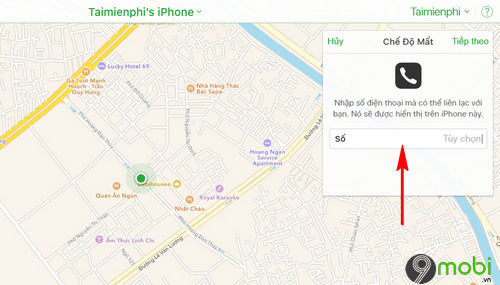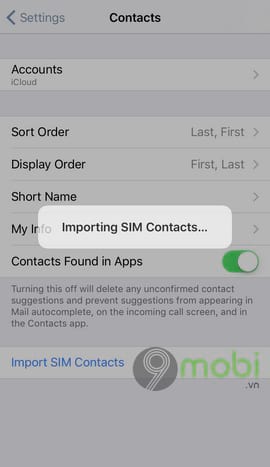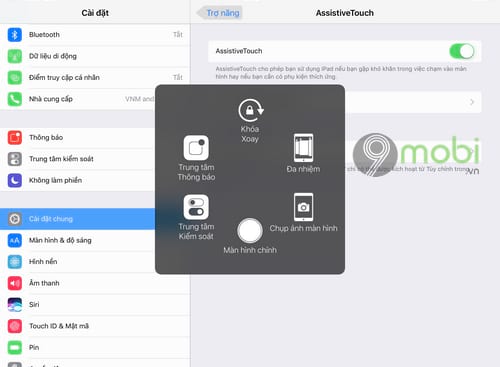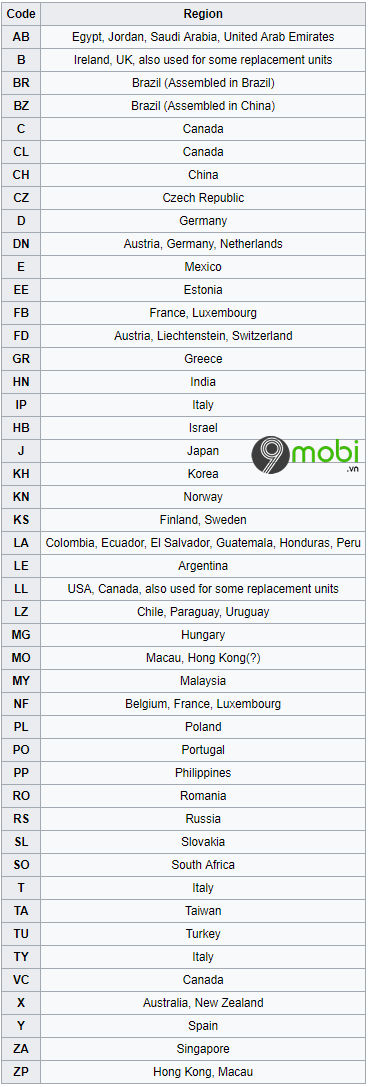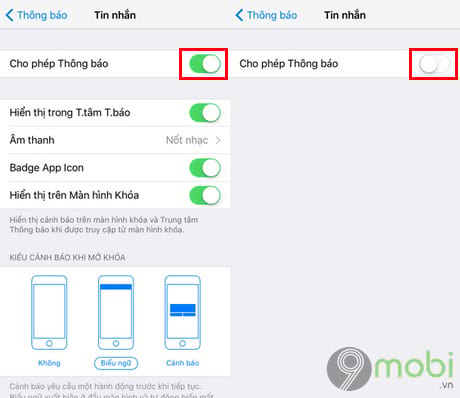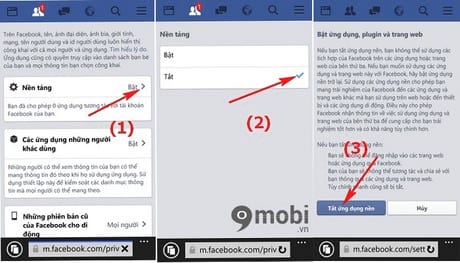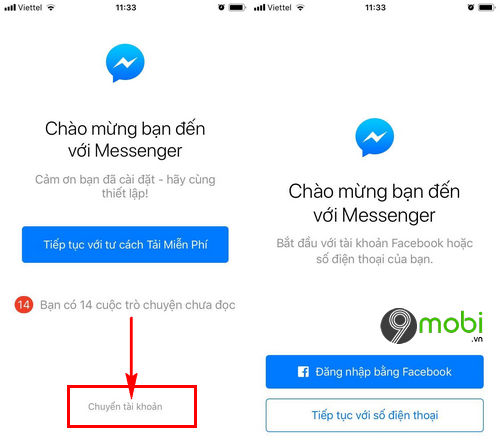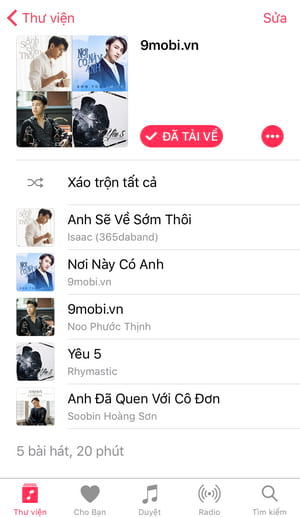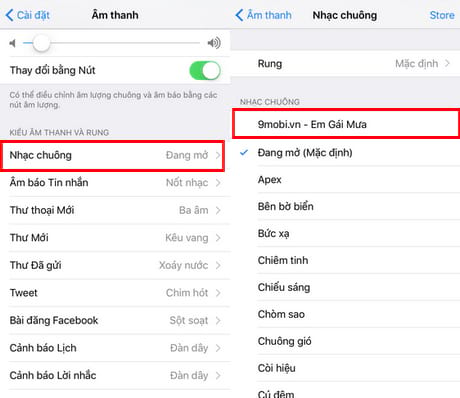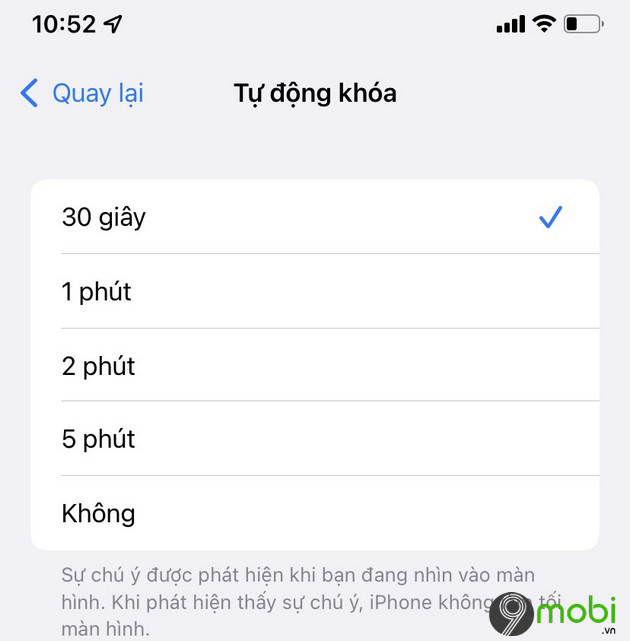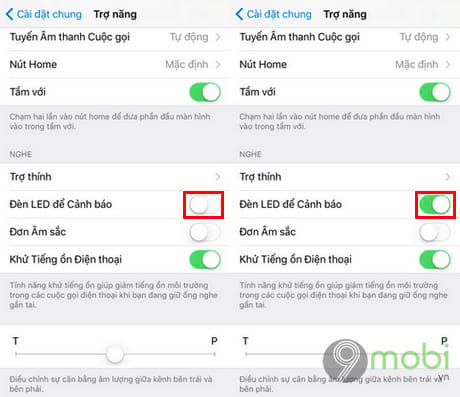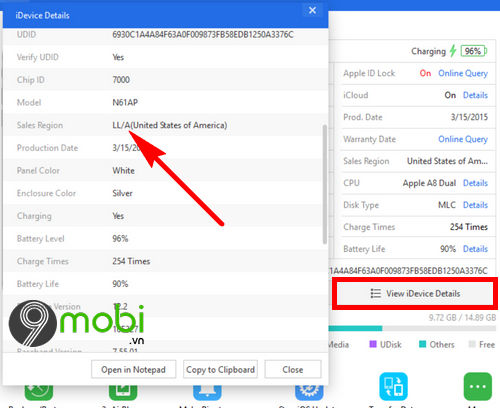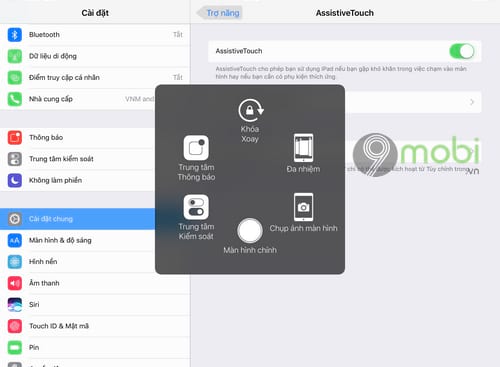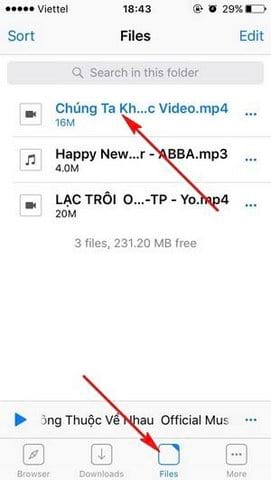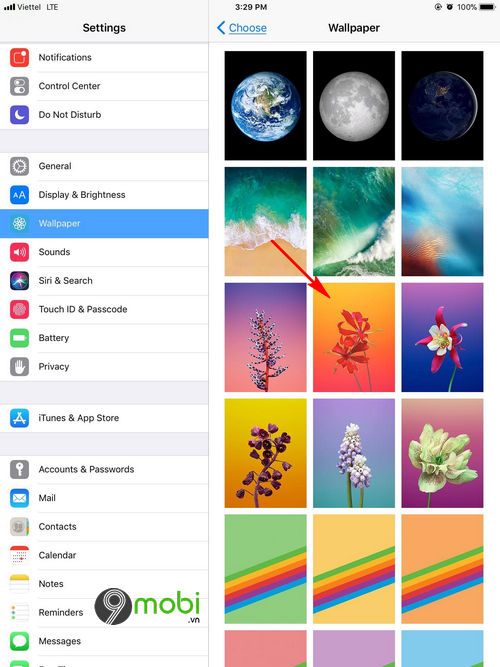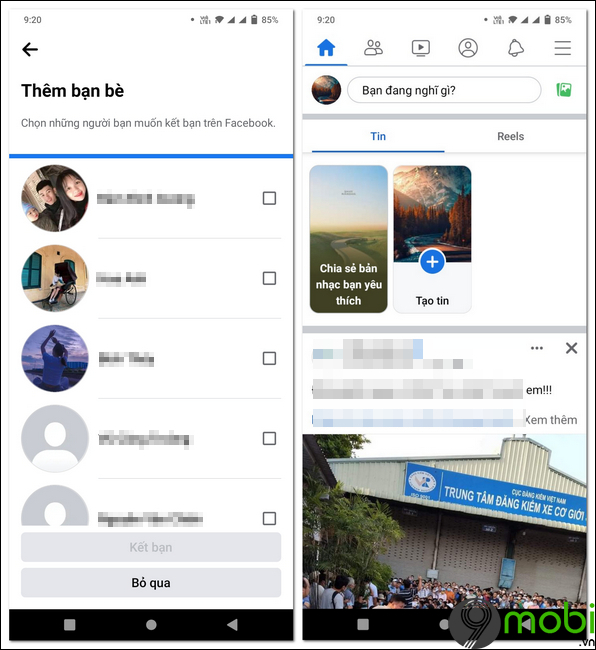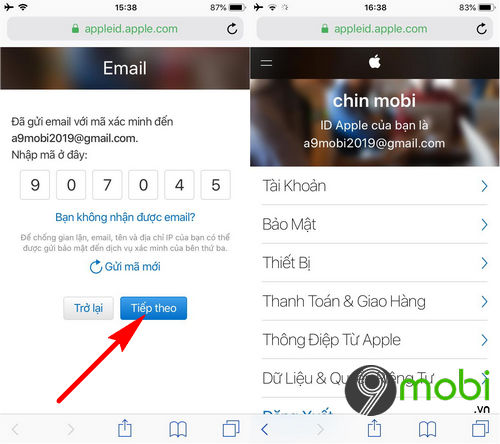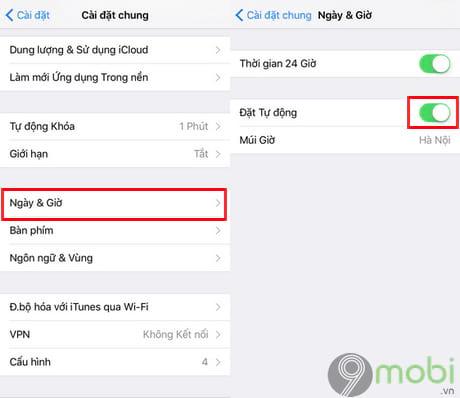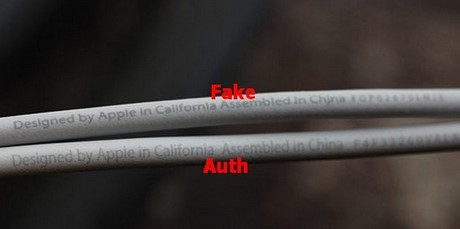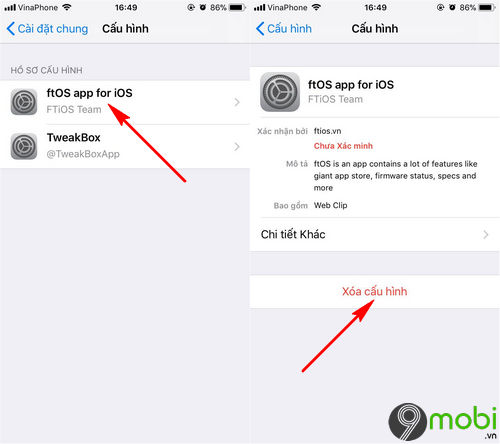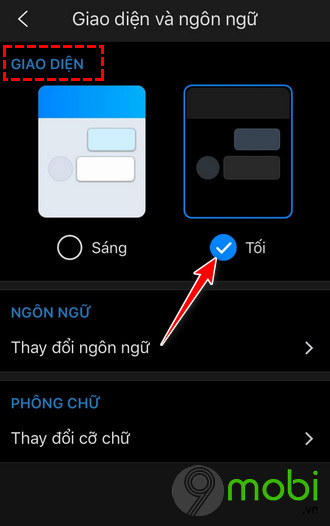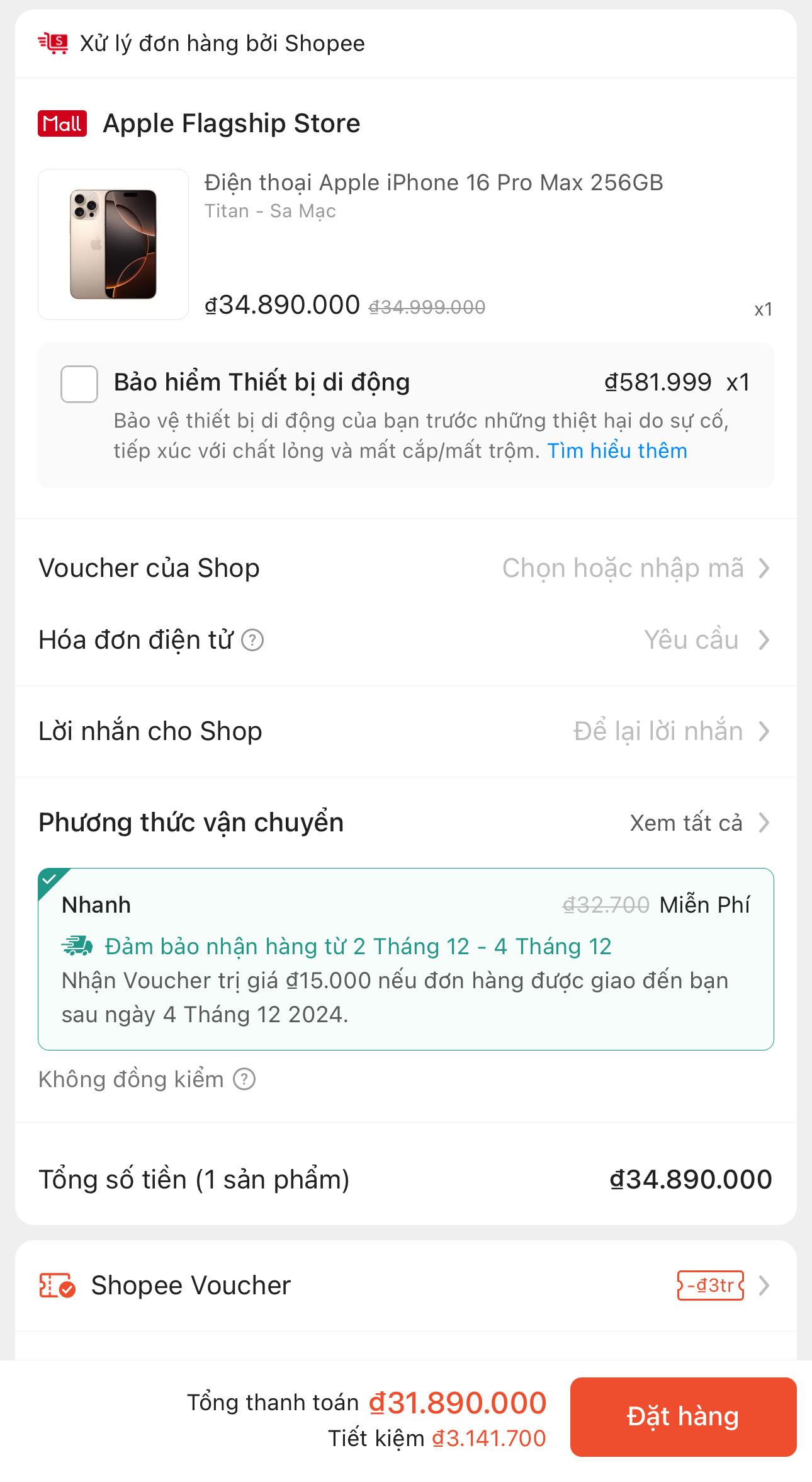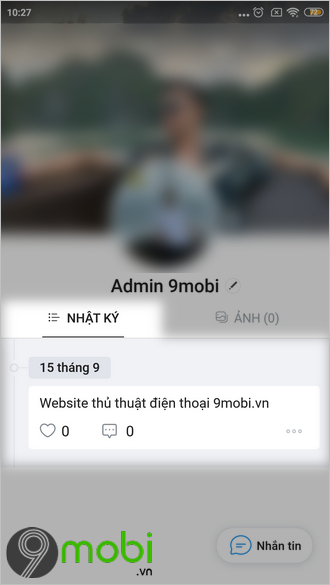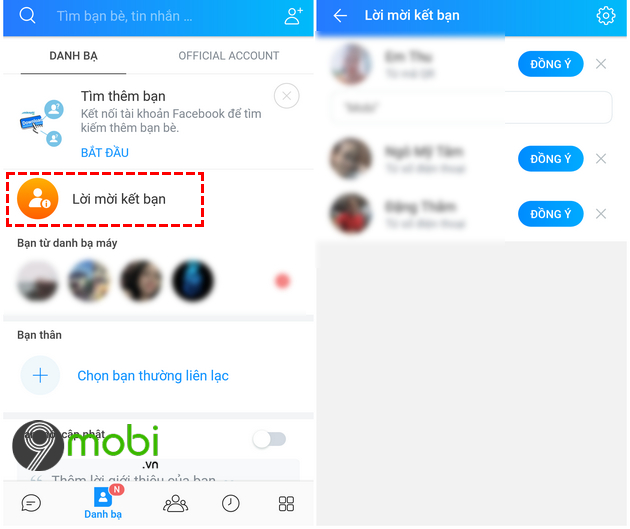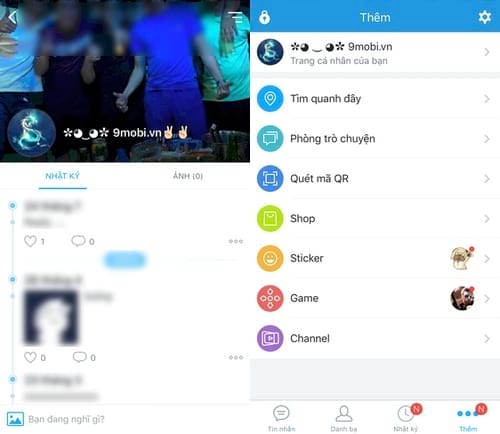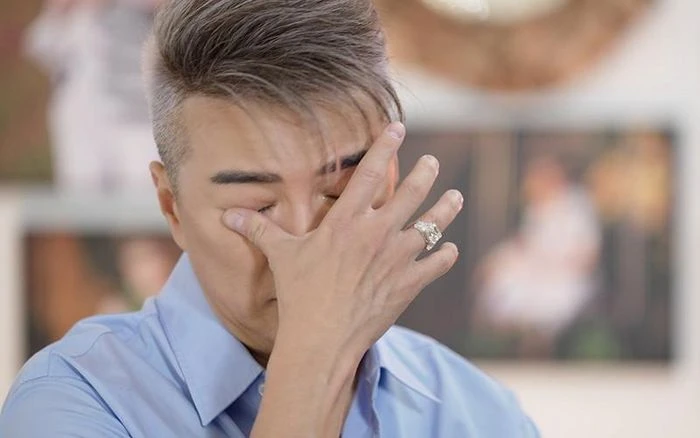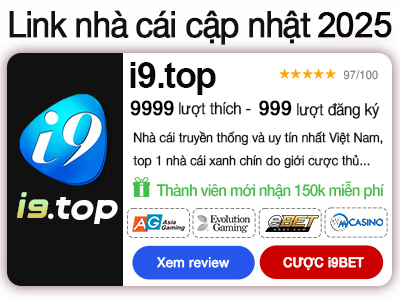Cách sửa lỗi iTunes không nhận iPhone hiệu quả nhất
Lỗi iTunes không nhận iPhone là một trong những lỗi cơ bản mà rất nhiều người đã gặp phải. Với lỗi này, người dùng không kể kết nối iPhone với máy tính thông qua iTunes để truyền tải dữ liệu, sao lưu dữ liệu từ iPhone lên máy tính. Tuy nhiên cách khắc phục lỗi iTunes không nhận iPhone khá dễ dàng và đơn giản bạn đọc có thể xem chi tiết tại đây và làm theo nhé.
Nếu bạn là một tín đồ của Apple thì chắc hẳn sẽ không còn xa lạ gì với công cụ iTunes, công cụ giúp người dùng có thể truyền tải dữ liệu cũng như khôi phục thiết bị và nhiều tính năng khác nữa. Tuy nhiên, vào một ngày đẹp trời bạn kết nối iPhone với máy tính và itunes không nhận thiết bị của bạn cho dù bạn đã dùng cáp USB khác, đổi cổng USB, cập nhật hay cài lại một số chương trình của Apple hay Windows nhưng không thành công. Chính vì vậy, với các cách xử lý lỗi iTunes không nhận iPhone mà 9mobi chia sẻ sau đây sẽ là những giải pháp khắc phục nhanh gọn mà các bạn có thể tham khảo.
Tại sao cần khắc phục lỗi iTunes không nhận iPhone:
+ Có thể kết nối iPhone được với máy tính
+ Sao lưu, sao chép dữ liệu trên iPhone với iTunes
+ Cài đặt nhạc, ứng dụng…
 Cách sửa lỗi iTunes không nhận iPhone
Cách sửa lỗi iTunes không nhận iPhone
SỬA LỖI ITUNES KHÔNG NHẬN IPHONE
1. Khởi động lại thiết bị
2. Kiểm tra dây cáp kết nối
3. Nhấn Trust (Tin cậy)
4. Cập nhật phiên bản mới
5. Khởi động lại Apple Mobile Device Support
6. Kiểm tra phần mềm hệ thống
7. Cài lại Driver của Apple
Cách 1 : Khởi động lại thiết bị.
Khởi động lại thiết bị là cách làm đơn giản để bạn có thể khắc phục được nhiều lỗi xảy ra không chỉ riêng gì lỗi iTunes không nhận iPhone mà còn xử lý được nhiều lỗi cơ bản trên các thiết bị khác. Do đó lựa chọn khởi động lại thiết bị luôn là lựa chọn và ưu tiên hàng đầu của nhiều người dùng. Sau khi khởi động lại, các bạn hãy cố gắng kết nối thiết bị với iTunes một lần nữa, nếu như may mắn thì bạn sẽ khắc phục được lỗi này. Còn nếu không thì bạn hãy chuyển sang cách tiếp theo.
Cách 2: Kiểm tra dây cáp kết nối
Đôi khi dây cáp kết nối thiết bị với máy tính của bạn dùng để sạc pin khá tốt nhưng vì một lý do nào đó nó lại ngăn chặn cũng như không thể kết nối điện thoại với máy tính của bạn. Chất lượng kém của các sợ dây cáp trôi nổi ngoài thì trường cũng là một nguyên nhân phổ biến. Việc đơn giản lúc này đó là vệ sinh hai đầu jack cắm của dây cáp, kiểm tra lại từng cổng kết nối USB trên máy tính, nếu vẫn không khả thi bạn nên thay thế một sợ dây cáp mới.

Cách 3: Hãy chắc chắn nhấn Trust (Tin cậy) khi kết nối iPhone với máy tính.
Nhiều lúc khi chúng ta kết nối iPhone với máy tính sẽ hiện lên một hộp thoại thông báo như hình dưới đây yêu cầu bạn xác nhận Trust (Tin cậy) hay Don’t Trust (Không tin cậy) máy tính của bạn. Lúc này bạn cần phải chọn Trust (Tin tưởng) để xác nhận, còn nếu bạn không thấy xuất hiện hộp thoại này hãy thử kết nối lại một lần nữa, hoặc xem cách tiếp theo để khắc phục lỗi iTunes không nhận iPhone.
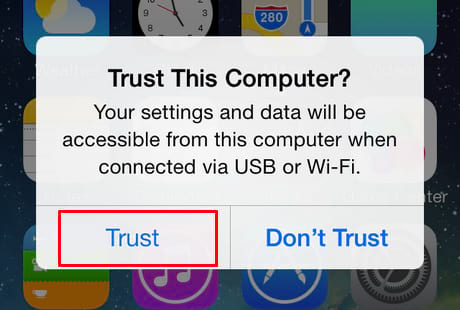
Cách 4: Cập nhật phiên bản mới nhất cho iTunes và máy tính.
Cập nhật phiên bản mới cho iTunes trên máy tính luôn chiếm tỉ lệ khá lớn quyết định đến khả năng kết nối giữa máy tính với iPhone và giúp phần mềm đạt sự ổn định cũng như bổ sung thêm các tính năng mới. Bạn có thể dễ dàng kiểm tra bằng cách khởi động ứng dụng iTunes lên và truy cập vào trình đơn Help > Check for Updates. Sau khi kiểm tra phiên bản mới của iTunes, nếu có phiên bản mới phần mềm sẽ báo và bạn chỉ cần nhấn vào Download iTunes và chờ đợi quá trình cập nhật hoàn tất và kết nối lại thiết bị. Hoặc bạn đọc có thể tải trực tiếp phiên bản iTunes mới nhất theo đường dẫn sau.
Download iTunes cho Windows tại đây.
Download iTunes cho Mac tại đây.
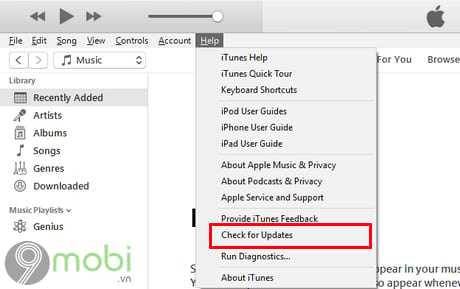
Ngoài ra nếu có điều kiện bạn cũng nên nâng cấp hệ điều hành máy tính chẳng hạn như Windows 10 để trải nghiệm cũng như tối ưu cho quá trình làm việc và sử dụng hàng ngày của bạn.
Cách 5: Khởi động lại Apple Mobile Device Support.
Bước 1: Mở trình quản lý Services bằng cách nhấn tổ hợp phím Windows + R và nhập từ khóa services.msc rồi nhấn OK.
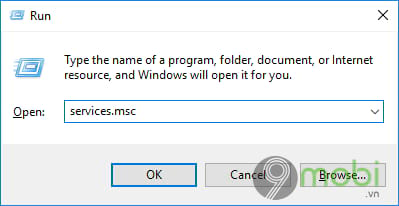
Bước 2: Giao diện Services hiện ra các bạn tìm và nhấn chuột phải vào Apple Mobile Device Service sau đó chọn Properties (bạn cũng có thể nhấn đúp vào Apple Mobile Device Service).
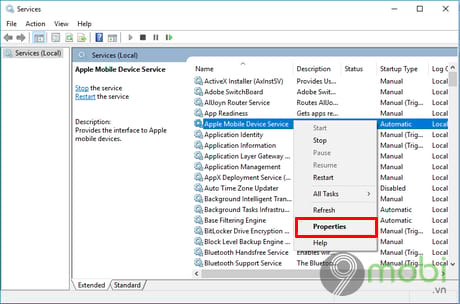
Bước 3: Tại tab Gerenal, trong mục Startup type các bạn chọn Automatic. Tiếp đó nhấn Stop rồi nhấn lại vào Start. Cuối cùng nhấn OK và khởi động lại máy tính.
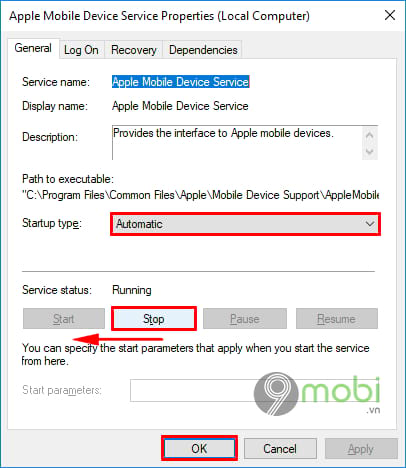
Cách 6: Kiểm tra phần mềm hệ thống, cập nhật trình điều khiển iPhone.
Bước 1: Tại giao diện sử dụng ngoài màn hình desktop máy tính, các bạn nhấn chuột phải vào My Computer và chọn Device Manager.
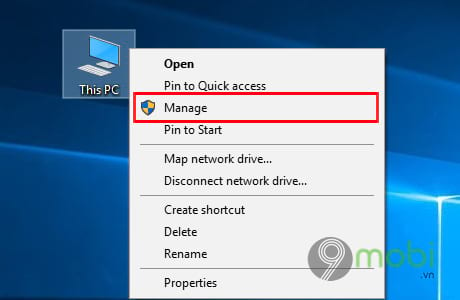
Bước 2: Tại đây các bạn chọn thẻ Device Manager bên cột trái. Sau đó tiếp tục nhấn vào biểu tượng mũi tên phía trước mục Universal Serial Bus controllers.
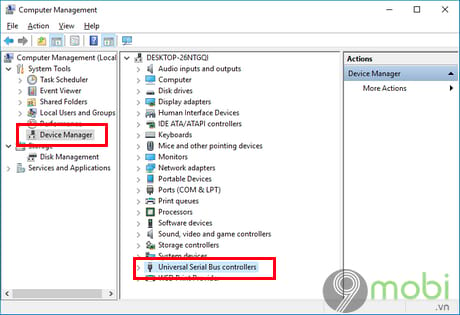
Bước 3: Trong danh sách xuất hiện sau đó, phía dưới Universal Serial Bus Controllers các bạn nhấp chuột phải vào Apple Mobile Device USB Driver và lựa chọn một trong các tùy chọn dưới đây:
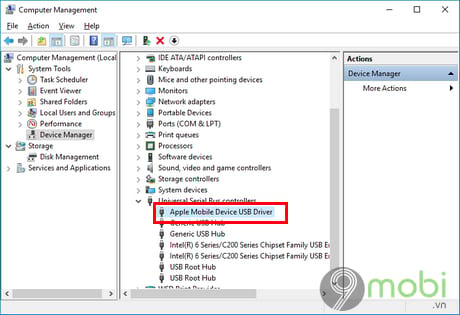
Cách 7: Cài đặt lại driver của Apple
Bước 1: Từ giao diện sử dụng ngoài desktop, các bạn nhấn chuột phải vào My Computer và chọn Device Manager.
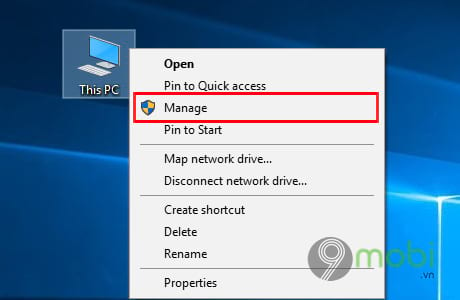
Bước 2: Tại đây các bạn chọn thẻ Device Manager bên cột trái. Sau đó tiếp tục nhấn vào biểu tượng mũi tên phía trước mục Portable Devices
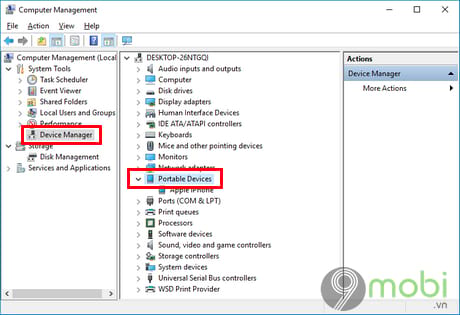
Bước 3: Nhấn chuột phải vào Apple iPhone và chọn Update driver
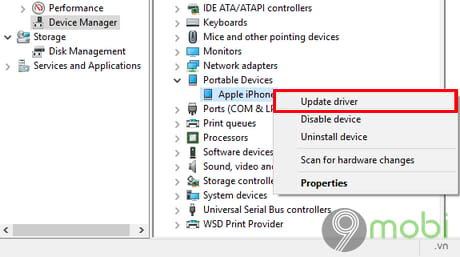
Bước 4: Tiếp tục chọn Browse my computer for driver software
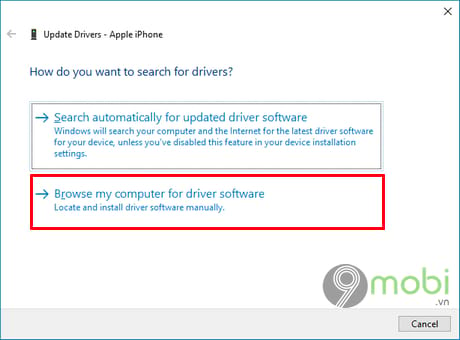
Bước 5: Chọn tiếp Let me pick from a list of available drivers on my computer
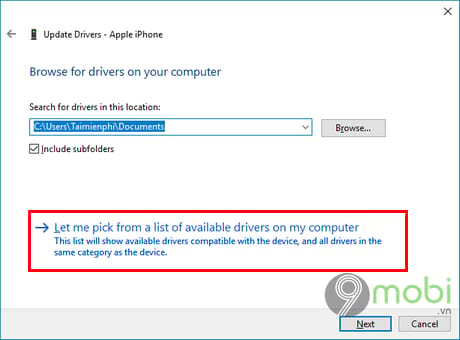
Bước 6: Nhấp chọn Have Disk
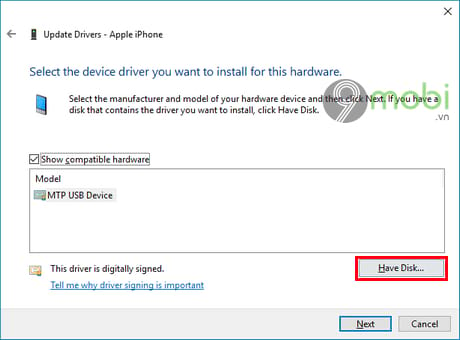
Bước 7: Hộp thoại Install From Disk hiện ra, các bạn nhấn Browser và trỏ tới đường dẫn:
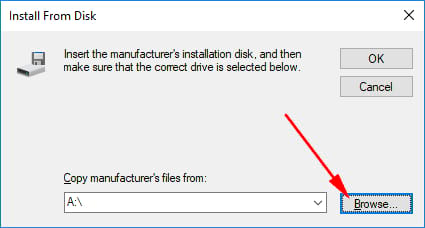
– Đối với Windows 64-bit: C:Program FilesCommon FileAppleMobile Device SupportDrivers
– Đối với Windows 32-bit: C:Program Files (x86)Common FilesAppleMobile Device SupportDrivers
Nhấp đúp chuột vào tập tin usbaapl64.inf để chọn và nhấn OK để cài đặt lại driver thiết bị Apple. Sau khi quá trình cài đặt hoàn tất, hãy khởi động lại máy tính và kiểm tra lại kết nối của iPhone với iTunes nhé.
https://9mobi.vn/loi-itunes-khong-nhan-iphone-va-cach-khac-phuc-1028n.aspx
Như vậy, trên đây là những mẹo nhỏ giúp bạn có thể khắc phục lỗi iTunes không nhận iPhone mà 9mobi muốn chia sẻ với các bạn. Hy vọng những cách này tùy vào từng trường hợp mà các bạn có thể áp dụng trên các thiết bị của mình với hầu hết các thiết bị iPhone X, iPhone 8, 8Plus, 7, 7 plus, 6s, 6s plus, 6, 6plus, 5s, 5, 4s và iPad. Chúc các bạn thành công.